Платформа Discord идеально подходит для отправки текстовых сообщений или создания видео и голосовых чатов между друзьями, но если у вас нет микрофона (или вы не можете или не хотите говорить) , вы можете оказаться в стороне. К счастью, Discord может помочь вам обойти это, используя функцию преобразования текста в речь (TTS), которая преобразует текст в голосовые сообщения.
К сожалению, если Discord TTS не работает, вам нужно найти исправить, прежде чем вы сможете использовать функциональность TTS на платформе. TTS поддерживается не на всех серверах и не на всех каналах Discord. Но если это так, и вы не можете его использовать, вам необходимо выполнить следующие действия, чтобы устранить проблему.
Содержание 
Как включить преобразование текста в речь в Discord
Если вы хотите использовать преобразование текста в речь в Discord, вам необходимо убедиться, что эта функция включена и готова к использованию в настройках Discord. Вы можете использовать Discord TTS только в каналах сервера, на которых включена эта функция, поэтому вам нужно будет присоединиться к каналу (и серверу), который поддерживает эту функцию. Это сделано для предотвращения злоупотреблений TTS на загруженных серверах.
К сожалению, Discord TTS поддерживается только на ПК или Mac с использованием настольного компьютера или веб-приложения Discord. Мобильное приложение Discord в настоящее время не поддерживает TTS, поэтому вы не можете использовать там функциональность TTS.
Чтобы включить преобразование текста в речь Discord, вам нужно открыть приложение Discord на вашем ПК или Mac. Если вы используете веб-приложение Discord, откройте веб-сайт Discord и войдите в систему.  После входа в систему выберите значок настроек рядом с вашим именем пользователя в нижнем левом углу.
После входа в систему выберите значок настроек рядом с вашим именем пользователя в нижнем левом углу. 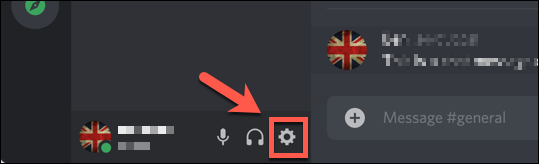 В пользовательских настройках выберите Уведомления в боковом меню. В разделе Уведомления о синтезе речи обязательно включите уведомления TTS-это гарантирует, что вы будете слышать сообщения Discord TTS на своих активных каналах. Выберите один из доступных вариантов, чтобы активировать Discord TTS.
В пользовательских настройках выберите Уведомления в боковом меню. В разделе Уведомления о синтезе речи обязательно включите уведомления TTS-это гарантирует, что вы будете слышать сообщения Discord TTS на своих активных каналах. Выберите один из доступных вариантов, чтобы активировать Discord TTS.  Затем выберите Доступность в меню Настройки пользователя . Затем в разделе Преобразование текста в речь не забудьте выбрать и активировать ползунок Разрешить воспроизведение и использование команды/tts . Вы также можете установить скорость речи с помощью ползунка в разделе Скорость преобразования текста в речь ниже-выберите Предварительный просмотр , чтобы проверить это.
Затем выберите Доступность в меню Настройки пользователя . Затем в разделе Преобразование текста в речь не забудьте выбрать и активировать ползунок Разрешить воспроизведение и использование команды/tts . Вы также можете установить скорость речи с помощью ползунка в разделе Скорость преобразования текста в речь ниже-выберите Предварительный просмотр , чтобы проверить это. 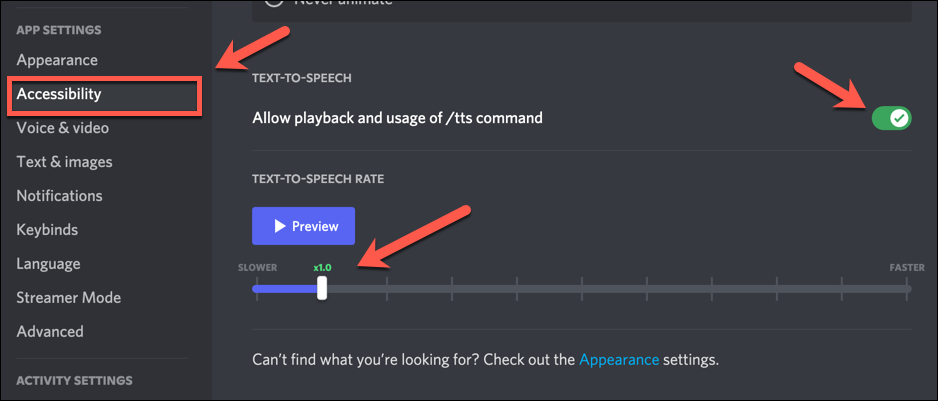 Наконец, если вы владелец сервера или администратор, вам необходимо включить сообщения TTS в канале, чтобы пользователи могли использовать эту функцию (или администратор должен будет сделать это за вас). Для этого выберите значок настроек рядом с выбранным каналом в списке серверов.
Наконец, если вы владелец сервера или администратор, вам необходимо включить сообщения TTS в канале, чтобы пользователи могли использовать эту функцию (или администратор должен будет сделать это за вас). Для этого выберите значок настроек рядом с выбранным каналом в списке серверов.  В настройках канала в меню выберите Разрешения > Расширенные разрешения . Выберите роль (или выберите @everyone ), затем отметьте значок галочки рядом с разрешением Отправлять текстовые сообщения . Выберите Сохранить изменения , чтобы подтвердить изменение.
В настройках канала в меню выберите Разрешения > Расширенные разрешения . Выберите роль (или выберите @everyone ), затем отметьте значок галочки рядом с разрешением Отправлять текстовые сообщения . Выберите Сохранить изменения , чтобы подтвердить изменение.  После включения TTS откройте канал. который поддерживает его на сервере. Чтобы использовать его, введите в канале /tts message: text и выберите Enter , чтобы отправить сообщение, заменив текст его содержанием.
После включения TTS откройте канал. который поддерживает его на сервере. Чтобы использовать его, введите в канале /tts message: text и выберите Enter , чтобы отправить сообщение, заменив текст его содержанием. 
Если TTS активен, пользователи с Включенный TTS (включая вас) будет слышать сообщение, повторяющееся с использованием механизма TTS, используемого вашим устройством или браузером.
Формат сообщения TTS, которое вы и другие пользователи услышите: сообщение, указанное именем пользователя . Например, Бен сказал, что это сообщение TTS , где Бен -это псевдоним пользователя на сервере, а это сообщение TTS -это Сообщение TTS, отправленное пользователем Discord.
Обновите драйверы звука в Windows
Как следует из названия, преобразование текста в речь в Discord зависит от рабочего звука система на вашем ПК для работы. Если ваши колонки не работают в Windows, вам нужно сначала исправить это, так как это может быть причиной того, что Discord TTS не работает должным образом на вашем ПК (при условии, что они подключены и в остальном работают правильно)./p>
Для большинства пользователей обновление звуковых драйверов-лучший способ решить эту проблему. Например, если у вас отсутствуют драйверы набора микросхем для материнской платы, вы не сможете использовать Discord TTS, пока не установите их. Новые драйверы также могут решить другие проблемы с выводом звука на ваш компьютер, включая проблемы с потрескиванием звука.
Чтобы обновить звуковые драйверы в Windows, щелкните правой кнопкой мыши меню «Пуск» и выберите Диспетчер устройств .  В диспетчере устройств щелкните значок стрелки рядом с разделом Звуковые, видео и игровые устройства . Либо, если у вас отсутствуют драйверы, вместо этого нажмите стрелку рядом с Другие устройства . Найдите свое звуковое устройство в списке, затем щелкните правой кнопкой мыши и выберите Свойства .
В диспетчере устройств щелкните значок стрелки рядом с разделом Звуковые, видео и игровые устройства . Либо, если у вас отсутствуют драйверы, вместо этого нажмите стрелку рядом с Другие устройства . Найдите свое звуковое устройство в списке, затем щелкните правой кнопкой мыши и выберите Свойства .  в свойствах В окне выберите вкладку Драйвер . Чтобы обновить драйвер, выберите Обновить драйвер . Если вы недавно обновили звуковые драйверы и хотите вернуться к более ранней версии драйвера, выберите вместо этого Откатить драйвер .
в свойствах В окне выберите вкладку Драйвер . Чтобы обновить драйвер, выберите Обновить драйвер . Если вы недавно обновили звуковые драйверы и хотите вернуться к более ранней версии драйвера, выберите вместо этого Откатить драйвер .  Если вы хотите обновить драйверы, выполнив поиск доступных драйверов с помощью базы данных Центра обновления Windows, выберите Автоматический поиск драйверов . Если вы загрузили драйвер с веб-сайта производителя для установки вручную, выберите вместо него Искать драйверы на моем компьютере .
Если вы хотите обновить драйверы, выполнив поиск доступных драйверов с помощью базы данных Центра обновления Windows, выберите Автоматический поиск драйверов . Если вы загрузили драйвер с веб-сайта производителя для установки вручную, выберите вместо него Искать драйверы на моем компьютере .  Windows будет искать любые доступные драйверы и, если они доступны, устанавливайте их автоматически. Если он не может найти новые драйверы, вам придется использовать Центр обновления Windows для их поиска. При появлении запроса выберите Искать обновленные драйверы в Центре обновления Windows .
Windows будет искать любые доступные драйверы и, если они доступны, устанавливайте их автоматически. Если он не может найти новые драйверы, вам придется использовать Центр обновления Windows для их поиска. При появлении запроса выберите Искать обновленные драйверы в Центре обновления Windows .  На этом этапе вы будете перенаправлены на Центр обновления Windows, где Windows выполнит поиск доступных обновлений системы (включая обновления драйверов). Отсюда выберите Установить сейчас , чтобы установить все доступные обновления.
На этом этапе вы будете перенаправлены на Центр обновления Windows, где Windows выполнит поиск доступных обновлений системы (включая обновления драйверов). Отсюда выберите Установить сейчас , чтобы установить все доступные обновления. 
Сбросить настройки динамика до Стерео воспроизведение
Одна хорошо известная проблема с конфигурацией Discord TTS на ПК с Windows связана с тем, как настроен вывод звука. Хотя у большинства пользователей может быть акустическая система объемного звучания, Discord может перестать работать, если ваши динамики настроены на использование чего-либо, кроме конфигурации стереозвука (с использованием двух динамиков).
Если вы настроили динамик или наушники. выводится на что-то другое в настройках звука Windows, например на настройку объемного звука с несколькими динамиками, Discord TTS может перестать работать. В этом случае вам необходимо установить в настройках динамиков Windows стереозвук, чтобы восстановить функцию преобразования текста в речь Discord.
Чтобы использовать конфигурацию стереофонического воспроизведения в Windows, щелкните правой кнопкой мыши меню «Пуск» и выберите Настройки .  в Настройках в меню выберите Система > Звук > Панель управления звуком .
в Настройках в меню выберите Система > Звук > Панель управления звуком .  В Звуке выберите устройство воспроизведения на вкладке Воспроизведение , затем нажмите Настроить в нижнем левом углу. Либо щелкните правой кнопкой мыши выбранное устройство воспроизведения и выберите Настроить .
В Звуке выберите устройство воспроизведения на вкладке Воспроизведение , затем нажмите Настроить в нижнем левом углу. Либо щелкните правой кнопкой мыши выбранное устройство воспроизведения и выберите Настроить .  В Меню настройки динамика , выберите Стерео . Выберите Test, чтобы услышать вывод звука с использованием этой конфигурации, если вы хотите увидеть, как это будет звучать. Если вы готовы продолжить, нажмите Далее .
В Меню настройки динамика , выберите Стерео . Выберите Test, чтобы услышать вывод звука с использованием этой конфигурации, если вы хотите увидеть, как это будет звучать. Если вы готовы продолжить, нажмите Далее .  В следующем меню выберите настройку динамика. Например, если вы используете динамики объемного звучания, установите флажок рядом с этим параметром. В противном случае убедитесь, что установлен параметр Спереди слева и справа , или оставьте поля пустыми, а затем нажмите Далее .
В следующем меню выберите настройку динамика. Например, если вы используете динамики объемного звучания, установите флажок рядом с этим параметром. В противном случае убедитесь, что установлен параметр Спереди слева и справа , или оставьте поля пустыми, а затем нажмите Далее .  Выберите Готово , чтобы завершите настройку, затем перезагрузите компьютер. Если изменения конфигурации прошли успешно, Discord TTS должен снова начать работать.
Выберите Готово , чтобы завершите настройку, затем перезагрузите компьютер. Если изменения конфигурации прошли успешно, Discord TTS должен снова начать работать. 
Обновить, переустановить, или переключить приложения Discord.
Если у вас все еще возникают проблемы с преобразованием текста в речь в Discord, возможно, вам придется поискать более радикальное решение. Обновление или переустановка Discord или переключение на веб-клиент (если вы используете настольное приложение) или настольное приложение (если вы используете веб-клиент) могут быть решением для Discord TTS, который не работает.
Если вы необходимо обновить Discord или переустановить его (или установить его в первый раз), метод остается прежним- загрузить последнюю версию и установите его на свой ПК или Mac. Вы можете перейти на бета-версию или canary release с последними исправлениями ошибок, но они не полностью стабильны, поэтому вы можете предпочесть вместо этого стабильную версию Discord.

Если вы хотите переключиться на веб-приложение, вам необходимо посетите веб-сайт Discord и выберите Открыть Discord в правом верхнем углу. После входа в систему вы будете перенаправлены в веб-приложение Discord, что позволит вам использовать функцию преобразования текста в речь Discord в каналах, которые ее поддерживают, с помощью механизма преобразования текста в речь вашего браузера.
Эффективное использование Discord
Если Discord TTS не работает, приведенные выше шаги должны помочь вам снова запустить эту функцию на вашем ПК или на других серверах. Discord TTS будет работать только на серверах, на которых эта функция включена; однако, если вы не можете его использовать, вам может потребоваться создайте свой собственный сервер Discord или переключитесь на сервер, который позволяет это.
Проблемы с Discord TTS-не единственные проблемы, с которыми вы можете столкнуться. Проблемы с подключением , ошибки Javascript и Discord не открывается . Все это можно решить с помощью простых советов по устранению неполадок.